对于从事编程相关工作的人来说,一款操作简单,功能齐全的编程开发软件是非常重要的。想要满足这些要求,就必须用到这款
PyCharm 2021社区版,这款软件拥有代码调试、语法高亮、代码跳转、代码补全、自动纠错等诸多功能,可以满足用户在编程过程中所需的所有需求,受到很多专业人士的青睐。除了拥有基本的代码编写功能之外,还具备非常完整的数据库以及测试运行等开发工具的功能,为你带来一站式的编程服务。在最新的2021版本中,软件进行了全方面的升级和优化,首先在软件的性能方面,新版本可以兼容更多的电脑系统了,再也不会出现之前因为软件和系统不兼容,而造成的软件安装失败以及闪退的情况,让用户可以拥有更好的使用体验。其次是软件在功能方面加入了更多的编程工具,包括Python Web框架、Python Profiler等等,这些工具可以让你拥有更加高效工作效率以及更高的工作质量。如果你也需要这款软件的话,就赶紧到本站下载使PyCharm 2021绿色便携版试试吧。
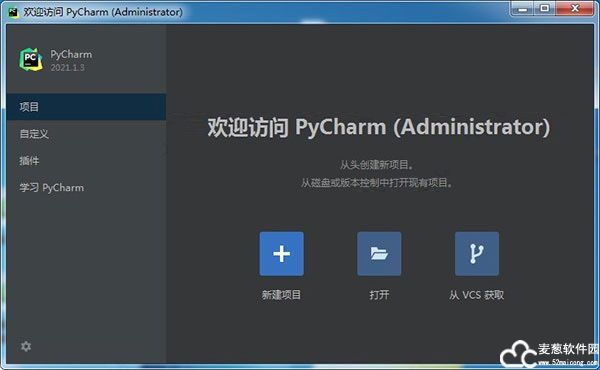
软件特色
1、编码协助
PyCharm 2021社区版提供了一个带编码补全,代码片段,支持代码折叠和分割窗口的智能、可配置的编辑器,可帮助用户更快更轻松的完成编码工作
2、项目代码导航
该IDE可帮助用户即时从一个文件导航至另一个,从一个方法至其申明或者用法甚至可以穿过类的层次。若用户学会使用其提供的快捷键的话甚至能更快
3、代码分析
用户可使用其编码语法,错误高亮,智能检测以及一键式代码快速补全建议,使得编码更优化
4、Python重构
有了该功能,用户便能在项目范围内轻松进行重命名,提取方法/超类,导入域/变量/常量,移动和前推/后退重构。
5、支持Django
有了它自带的HTML,CSS和 JavaScript编辑器 ,用户可以更快速的通过Djang框架进行Web开发。此外,其还能支持CoffeeScript, Mako 和 Jinja2
6、支持Google App引擎
用户可选择使用Python 2.5或者2.7运行环境,PyCharm 2021社区版为Google APp引擎进行应用程序的开发,并执行例行程序部署工作
7、集成版本控制
登入,录出,视图拆分与合并--所有这些功能都能在其统一的VCS用户界面(可用于Mercurial, Subversion, Git, Perforce 和其他的 SCM)中得到
8、图形页面调试器
用户可以用其自带的功能全面的调试器对Python或者Django应用程序以及测试单元进行调整,该调试器带断点,步进,多画面视图,窗口以及评估表达式
9、集成的单元测试
用户可以在一个文件夹运行一个测试文件,单个测试类,一个方法或者所有测试项目
10、可自定义&可扩展
可绑定了 Textmate, NetBeans, Eclipse & Emacs 键盘主盘,以及 Vi/Vim仿真插件
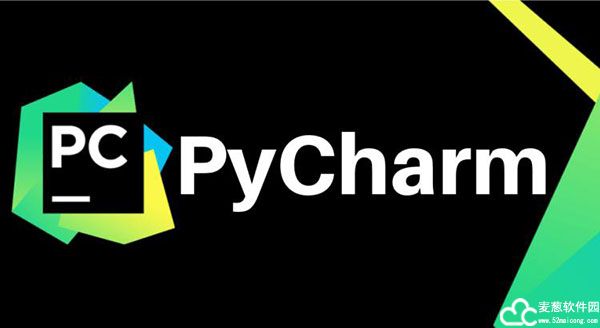
PyCharm 2021社区版安装教程
1、在本站下载解压,得到压缩包文件,先解压打开Community_2021.1.3_Portable文件夹
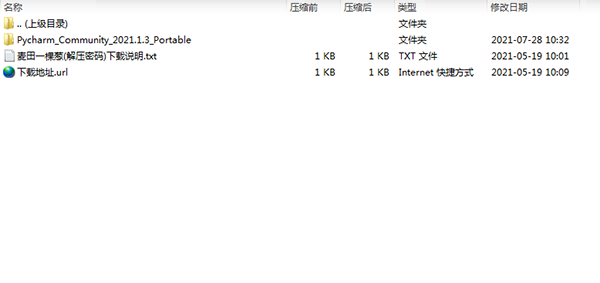
2、然后在打开bin文件夹
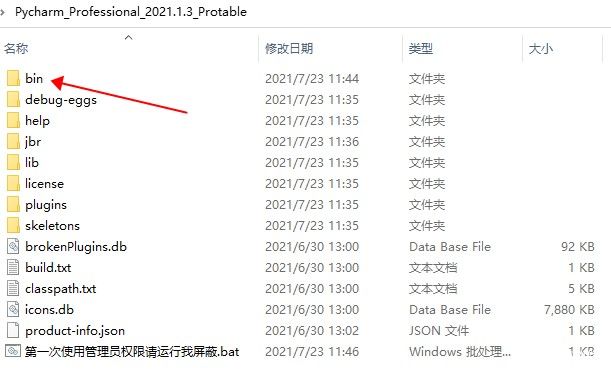
3、最后在里面找到.exe,双击打开进入
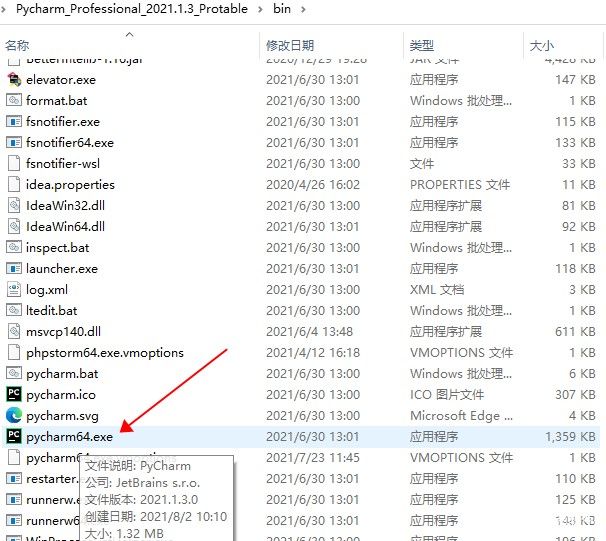
4、勾选我同意许可协议,然后点击continue,如图所示
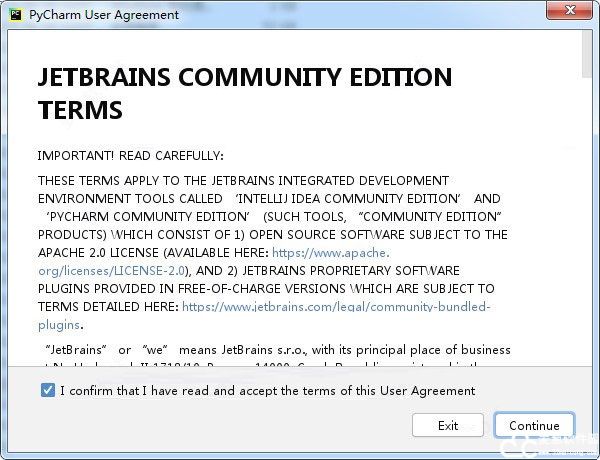
5、进入软件,可见其界面为英文,那么接下来就为大家说明一下怎么改成中文方法
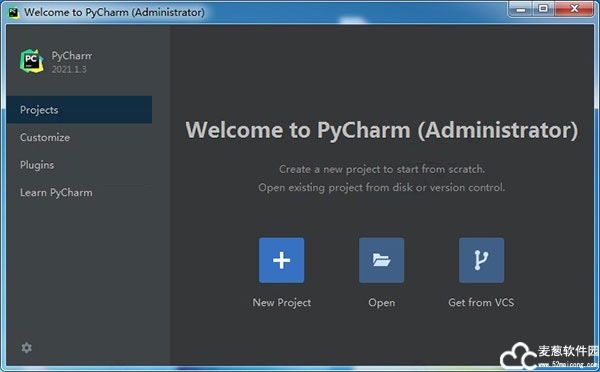
6、点击Plugins,选择Marketplace,在文本框内输入Chinese回车搜索,之后在下面会出现一个Chinese的插件,点击install安装插件
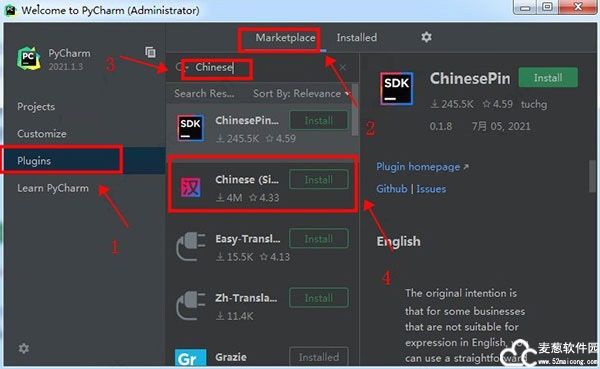
7、安装好插件之后点击插件右边的RESTART IDEA
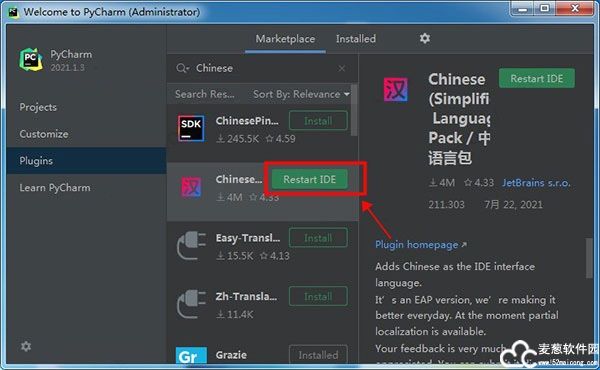
8、在弹出框中点击RESTART
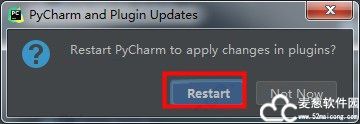
9、然后PyCharm 2021社区版将会自动重启,重新启动打开之后就为中文显示了
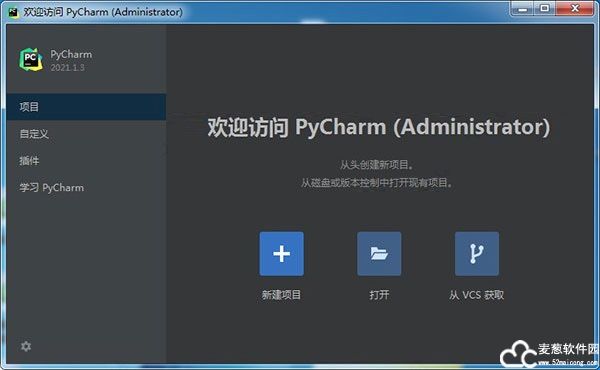
使用帮助
一、从版本控制中检出现有项目
您也可以从VCS存储或存储库下载源。选择Git(GitHub),Mercurial,Subversion,Perforce(仅在专业版中受支持),然后输入凭据以访问存储。然后,输入源的路径并将存储库克隆到本地主机
二、创建一个新项目
要创建一个项目,请执行以下任一操作
在主菜单中,选择“文件”。新项目
在欢迎屏幕上,单击 新建项目
在软件社区中,您只能创建Python项目,而使用 Professional版本,您可以使用多种选择来创建Web框架项目
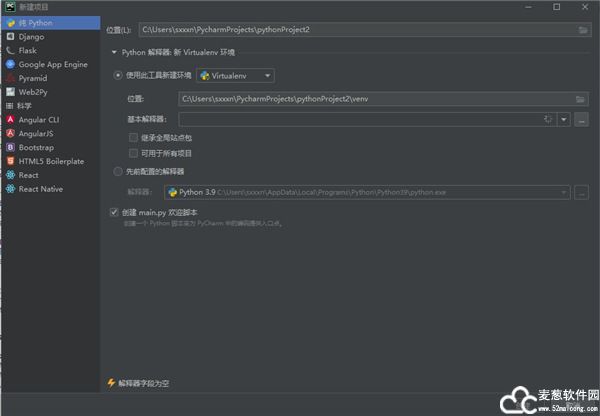
三、配置Python解释器
PyCharm 2021社区版创建新项目时,您会注意到设置了一个解释器来执行项目中的代码。对于一个新项目,将解释器创建为隔离的虚拟环境:venv,pipenv或Conda。在工作时,您可以更改它或创建新的解释器。您可以基于同一软件可执行文件创建多个解释器。当您需要创建不同的虚拟环境来开发不同类型的应用程序时,这很有用。例如,您可以创建一个基于Python 3.6的虚拟环境来开发Django应用程序,并创建另一个基于同一Python 3.6的虚拟环境来与科学库一起工作
您可以配置:
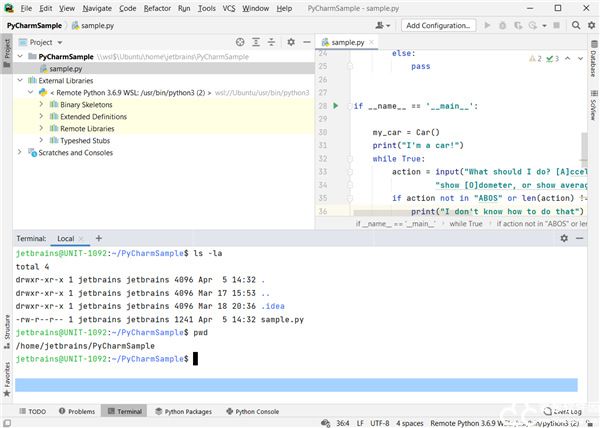
基于标准(IronPython, PyPy,Jython, CPython)的系统解释器
Virtualenv环境: Virtualenv, Pipenv和Conda
使用Professional版本,您还可以配置解释器以在远程环境中执行Python代码
SSH协议
流浪汉
WSL(仅适用于Windows)
基于Docker的解释器(Docker, Docker Compose)
您不能将任何软件包安装到基于Docker的项目解释器中
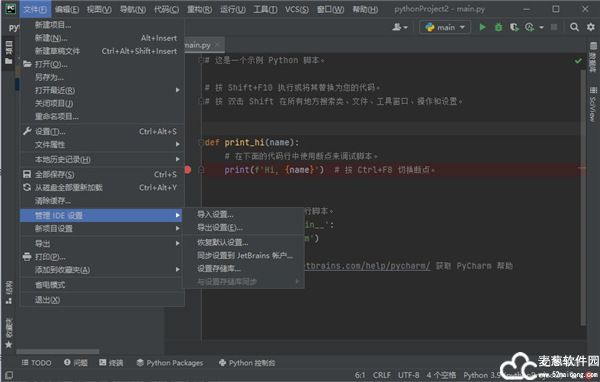
四、熟悉用户界面
首次启动PyCharm 2021社区版或没有打开的项目时,您会看到“ 欢迎”屏幕。它为您提供了IDE的主要入口点: 创建或打开项目,从版本控制中签出项目,查看文档以及 配置IDE。打开项目后,您会看到主窗口分为几个逻辑区域。让我们花点时间在此处查看关键的UI元素
1、左侧的项目工具窗口显示您的项目文件
2、右侧的编辑器,您实际在其中编写代码的地方。它具有用于在打开的文件之间轻松导航的选项卡
3、编辑器上方的导航栏还使您可以快速运行和调试应用程序,以及执行基本的 VCS操作
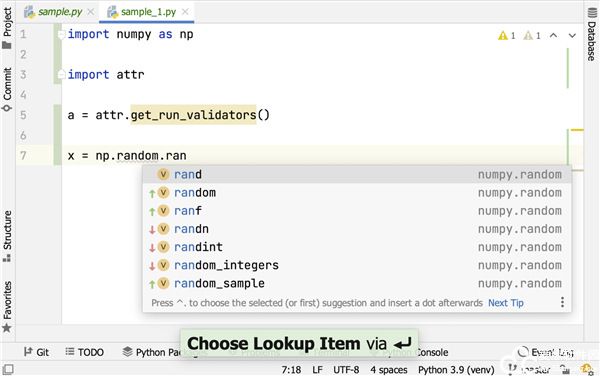
4、编辑器旁边的竖线Gutter显示了您拥有的断点,并提供了一种方便的方式来 浏览代码 层次结构,例如转到定义/声明。它还显示行号和每行VCS历史记录
5、滚动条,位于编辑器的右侧。会持续监控您的代码质量,并始终 在装订线中显示其代码检查的结果 :错误,警告等。右上角的指示器显示整个文件的代码检查的总体状
6、工具窗口 是附加在工作区底部和侧面的专用窗口,可用于访问典型任务,例如项目管理,源代码搜索和导航,与版本控制系统的集成等
7、状态栏 指示项目和整个IDE的状态,并显示各种警告和信息消息,例如文件编码,行分隔符,检查配置文件等。它还提供对Python解释器设置的快速访问
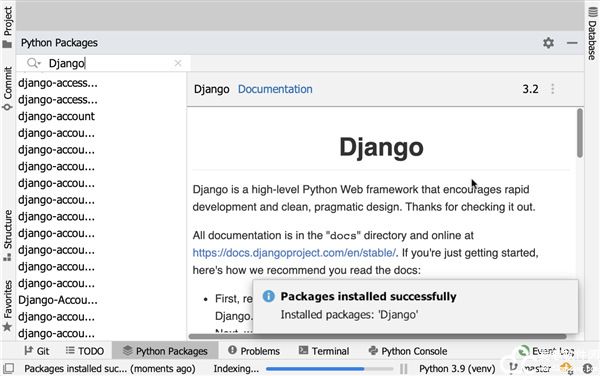
软件新功能
1、在拆分编辑器模式下最大化选项卡视图
现在,您可以在拆分模式下双击选项卡以使其最大化。再次双击将其恢复为原始大小
2、X11转发支持SSH
此EAP版本为您提供了它在2021.1中的外观的第一个预览。从此EAP版本开始,PyCharm 2021社区版支持X11转发用于包括Vagrant在内的远程SSH解释器
这意味着从现在开始,使用GUI通过SSH在虚拟机或远程主机上从运行Python应用程序将变得更加容易
仍然存在一些问题,主要是Windows用户。我们敦促您试用此功能,并在此处和我们的错误跟踪器中留下您的评论
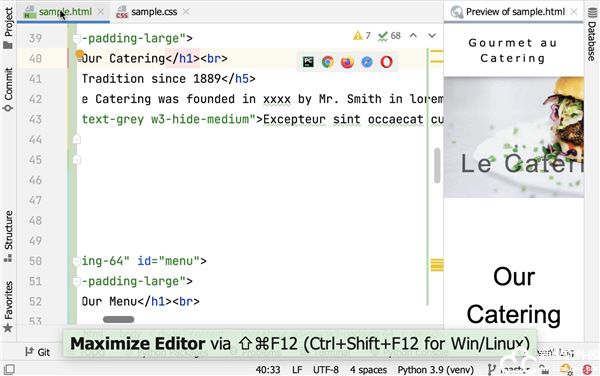
3、轻松自动导入流行的数据科学图书馆
我们已经通过NumPy,SciPy,Pandas,matplotlib和其他数据科学Python库的别名改进了自动导入功能。现在提供了一个快速修复程序,可为未解析的名称创建导入
4、社区贡献
F字符串:双括号的语法清晰突出
这项新功能由Morgan Bartholomew提供。它增强了包含f字符串的表达式的可读性。现在可以更容易地看到括号是否为字符串文字的一部分
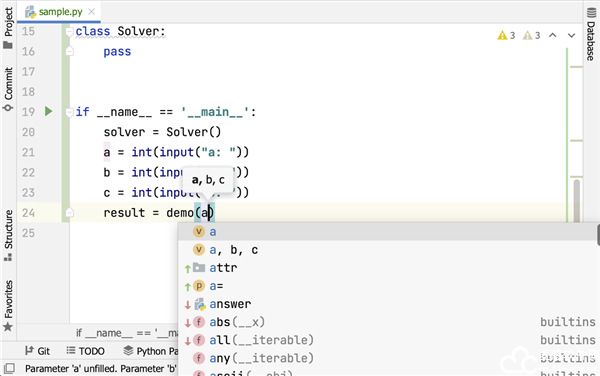
5、Web开发
支持JSON Lines文件格式
如果您还不熟悉此文本文件格式,则可能应该立即阅读有关它的信息,因为它可能会很有帮助。现在,已正确支持它
6、禁止检查JavaScript和TypeScript文件
为了检查代码的质量,PyCharm 2021社区版在您键入时会进行数十次检查。有时候,您不需要进行特定检查。您可以关闭整个项目的检查,也可以关闭更详细的级别的检查,例如语句或类。现在,您还可以逐个文件地关闭对JavaScript和TypeScript的检查
要禁止检查文件,请将插入符号放在代码中的问题上,然后按Alt + Enter。然后单击要禁止检查的旁边的箭头,然后选择“禁止文件”。这会将noinspection注释添加到JavaScript或TypeScript文件的开头
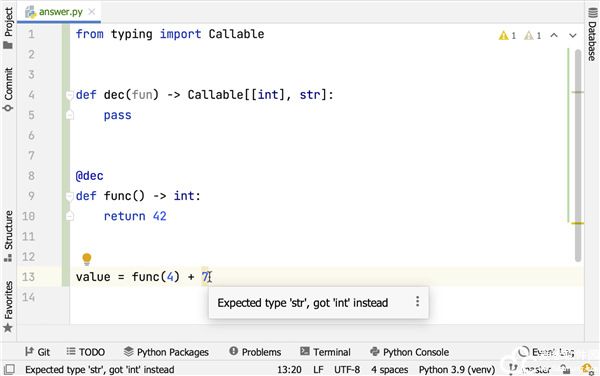
7、数据库支持
(1)赠款
新的用户界面使修改对象时轻松编辑授权
(2)数据编辑器:排序
有一个新的ORDER BY字段,您可以在其中输入将应用于网格查询的子句
默认情况下,排序不是“堆叠”的:如果单击列名对数据进行排序,则将清除基于其他列的排序。对于堆叠式排序,请在按住Alt键的同时单击列名
您还可以基于数字主键打开具有预定义排序的表
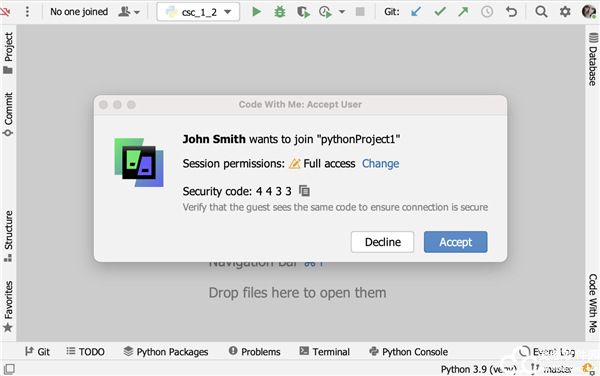
8、PyCharm 2021社区版其他重要改进
(1)现在,您可以在“与分支比较”对话框中从另一个分支复制文件。选择要复制的文件,然后单击“显示差异”旁边的新的向下箭头按钮
(2)我们添加了一个新的检查,该检查突出显示了字符串中http://协议的用法,并提供了将其更改为https://的快速修复。默认情况下启用。您可以将URL添加到忽略的URL列表中,或在“首选项/设置” |“设置”中禁用对整个项目或部分项目的检查。编辑器 检验| 安全性-链接未加密的协议
(3)如果在“无处不在搜索”对话框中没有获得任何搜索结果(使用Shift键两次快捷键),则可以单击“在文件中查找”链接以打开一个对话框,然后使用不同的范围继续搜索
软件标签 : pycharm


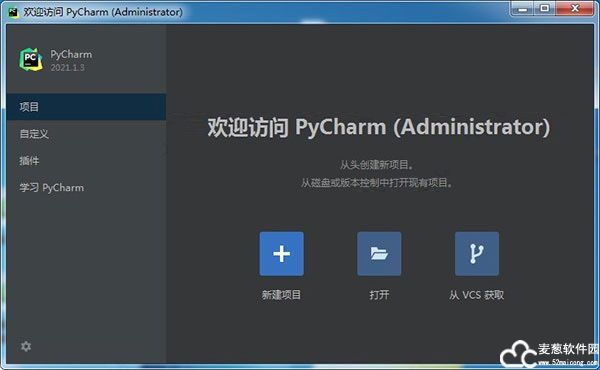
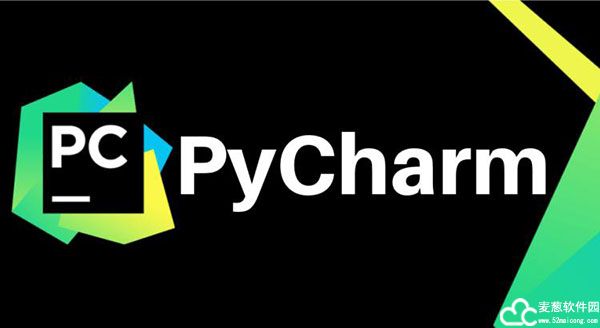
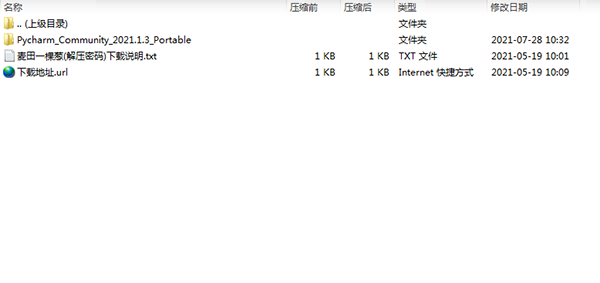
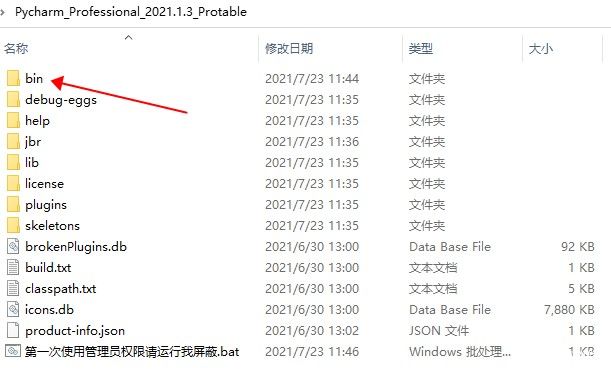
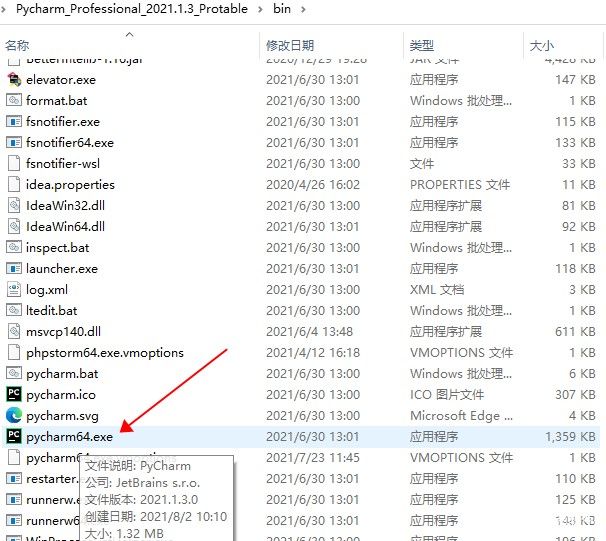
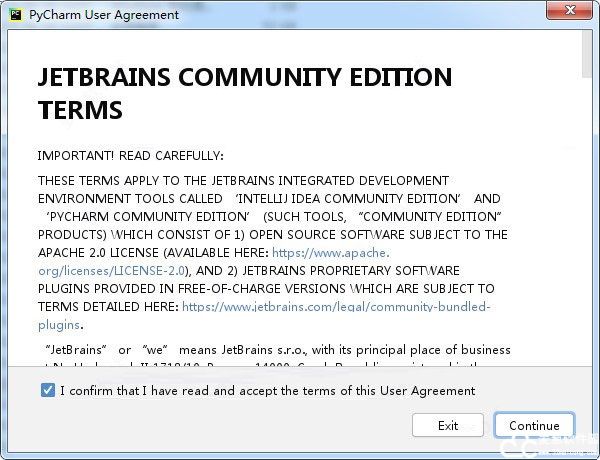
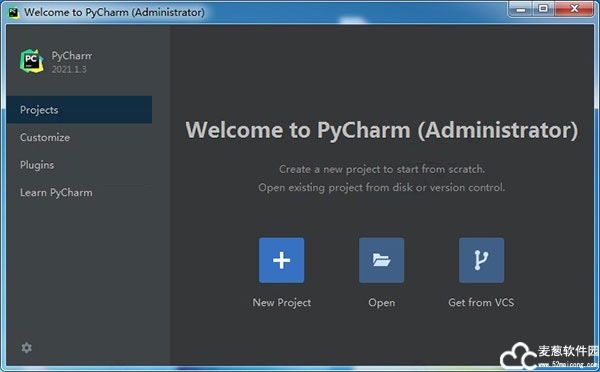
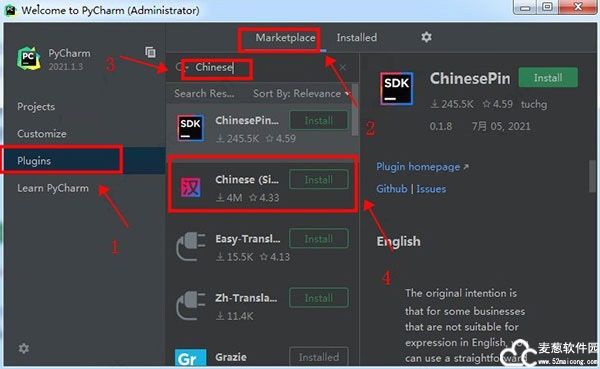
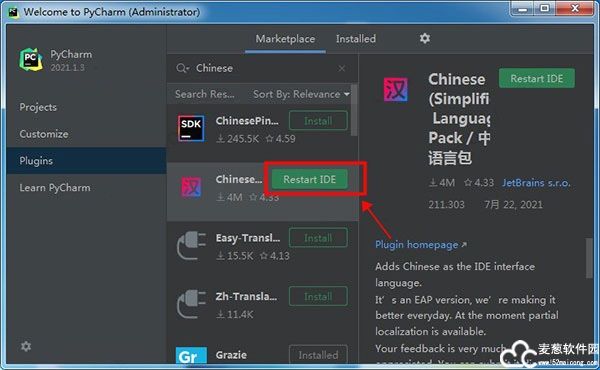
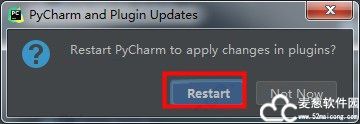
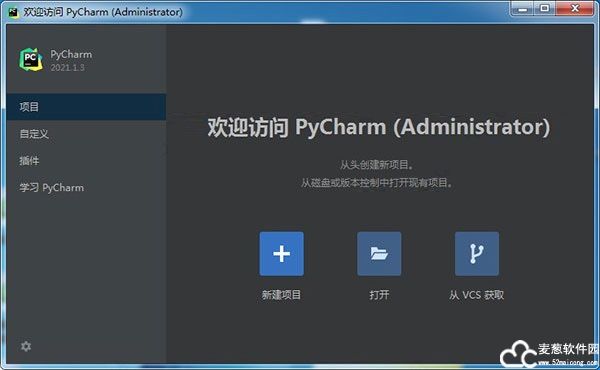
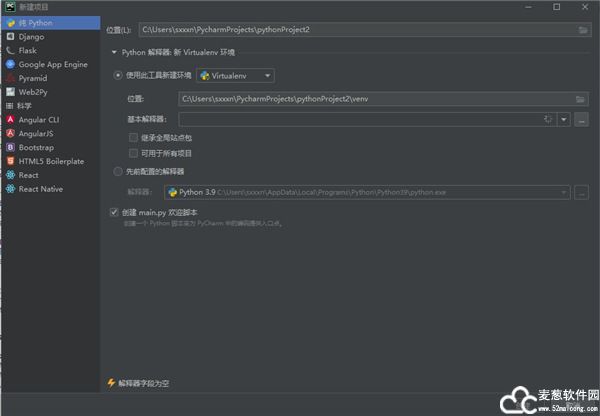
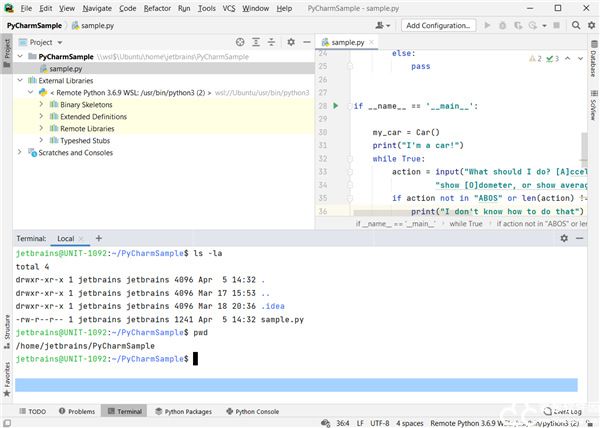
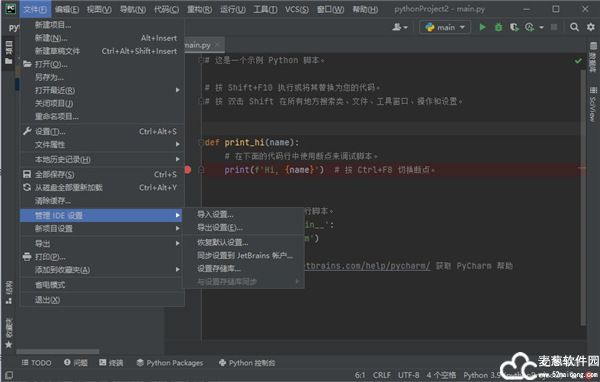
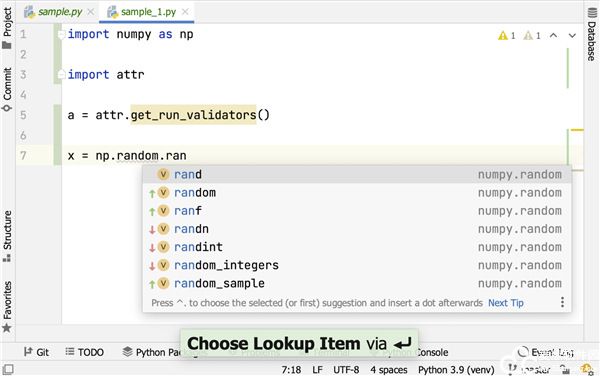
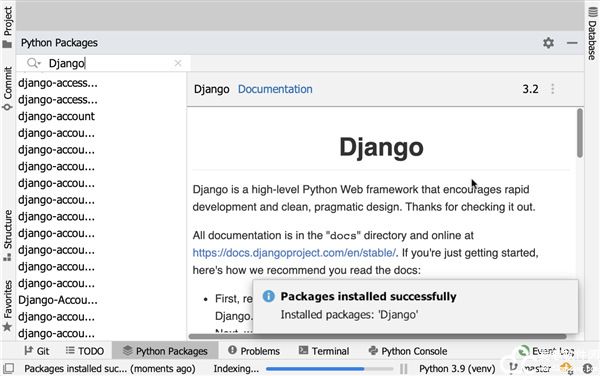
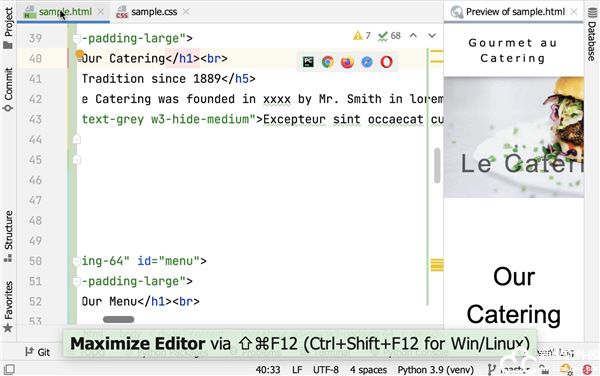
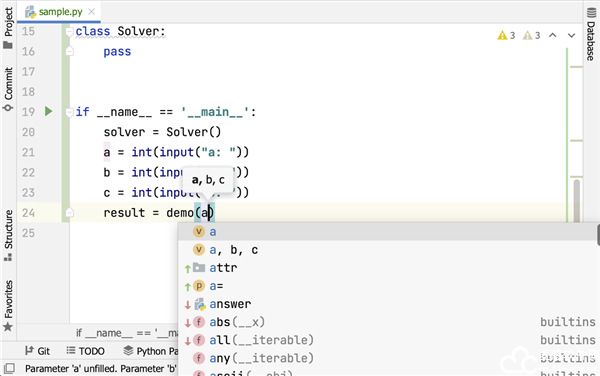
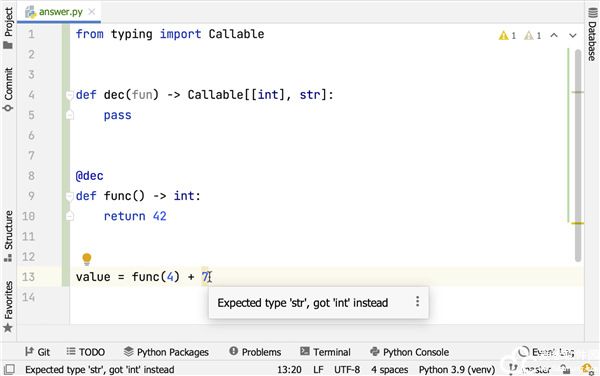
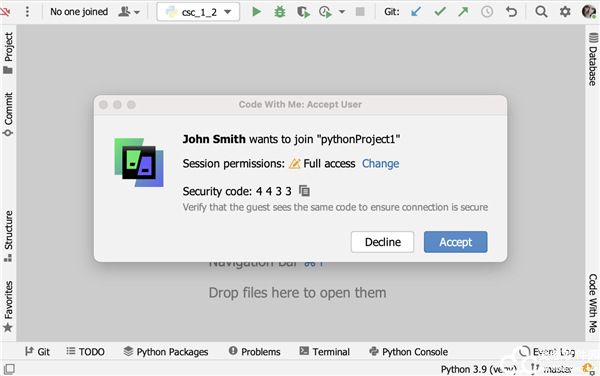
0条评论